
クラシックエディタの投稿画面でコピペ(Ctrl+V)すると画面が勝手に下にスクロールするんですけど。
なにこの現象?、作業しづらい…。
WordPress(クラシックエディタ)で投稿を編集している時に発生してしまう困った現象。

画面移動が発生するたびに元の場所に戻るのがとても面倒です。
何かのテキストなどをコピペするとき、貼り付けのショートカット【Ctrl+V】を行うと、画面が1ページくらい下に瞬間移動してしまいます。
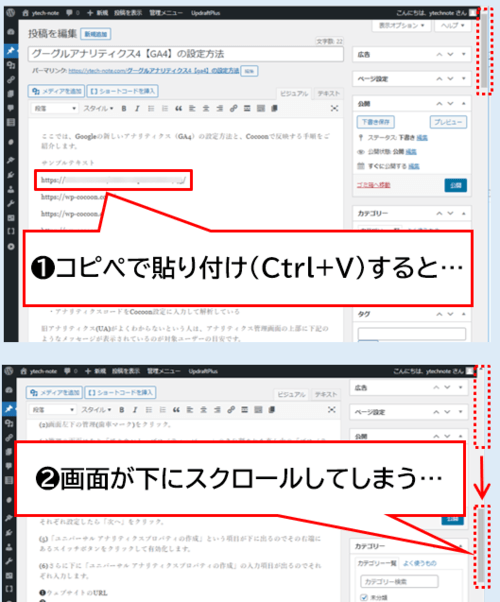
コピペ【Ctrl+V】で画面が下に移動してしまう
- 外部アプリからコピペした時に発生しやすい(しない時もある)
- リンク(URL)のコピペも発生しやすい。
- 投稿画面内のコピペならこの現象は出ない。
- 貼り付けをマウス右クリックメニューの「貼り付け」だと発生しない。
私が確認できたのは上記のような内容です。

ちなみに使用ブラウザはGoogle Chromeですが私は別ブラウザでは検証していません。
ブラウザが変更できる人はそちらも試す価値はあると思います。
Ctrl+V(コピペ)で画面が下に移動してしまう原因は?
WordPress投稿画面でテキストなどをショートカットキー(Ctrl+V)でコピペしたときに画面が1ページ分くらい下にスクロールしてしまう。
Cocoonテーマ特有の不具合も考えましたが色々調べたところ、
- Cocoon(テーマ)の不具合ではない。
- プラグイン:TinyMCEが干渉している可能性がある。
という仮説が挙がりました。(絶対の確証はありません)
参考 クラシックエディターのビジュアルでShift+Ctrl+Vで勝手に画面がスクロールします | ブログ相談 | Cocoon フォーラム

上記の仮説を踏まえた検証は充分行ったわけではないですが、有効と思った私なりの対処方法をご紹介します。
対処方法:最大行表示エディターを無効化する
(1)WordPress投稿画面で、右上にあるタブメニューの「表示オプション」をクリック。
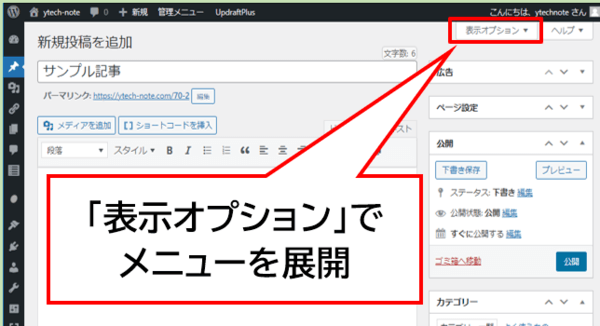
投稿画面で表示オプションを展開する
(2)表示オプションのメニューが展開するので「最大行表示エディターと集中執筆モード機能を有効化します。」のチェックを解除します。
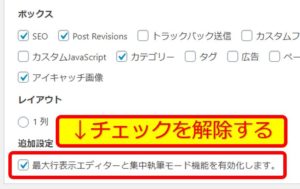
最大行表示エディターと集中モードを解除する
最大行表示エディターを無効化すると、投稿画面を上下スクロールするスライドバーがエディタエリアにも表示され、それぞれ個別でスクロール操作ができるようになります。
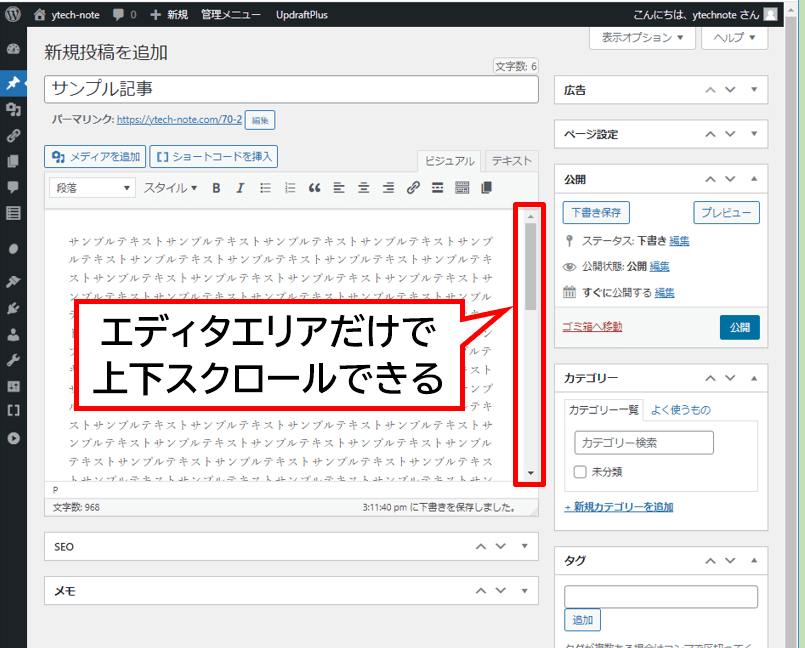
最大行表示を無効

上下スクロール方法が二重になるので画面移動の使い勝手が少し変わりますが、慣れれば問題ないレベルだと思います。
「最大行表示エディター」は有効のままにしたい場合の対処
最大行表示エディターを解除したくない場合、貼り付け(Ctrl+V)での勝手な画面スクロールは発生しますが、その後に追加操作を行うことで対処する方法です。
Ctrl+Vで画面移動が発生したあとに矢印キーを押します。(上下左右どれでもよい)

コピペ後に矢印キーを押す
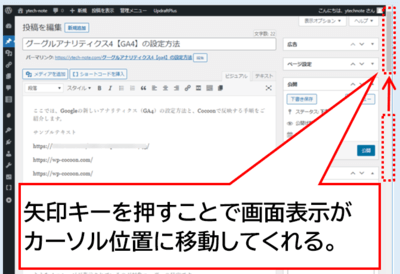
矢印キーで画面位置を戻す

矢印キーを1回押すだけの作業で済むので負担は少ないですね。
画面移動することがあらかじめ解っていれば混乱もしません。
まとめ:不具合の正確な原因を突き止めるのは難しい
今回は、WordPressの投稿画面でコピペ操作(Ctrl+V)を行うときに発生する、勝手な画面移動の対処方法をご紹介しました。
テーマ・プラグインの相性や干渉により発生している可能性はありますが、個々のユーザーのWordPress環境は様々なので、はっきりした原因追及は難しいと思います。

とりあえずでも今回ご紹介した方法で対策してみて下さい。
以上、最後まで閲覧ありがとうございました。


コメント